Windows 10 Insider Preview 14942 ma ciekawą nową funkcję, której Microsoft nie udokumentował. Edytor rejestru (Regedit.exe) w kompilacji Insider Preview kompilacji 14942 otrzymuje bardzo przydatną funkcję paska adresu.

Możesz nacisnąć Alt + D, aby przejść do paska adresu, kliknąć Ctrl + C, aby skopiować bieżącą lokalizację rejestru, lub wpisać ścieżkę rejestru, do której chcesz przejść bezpośrednio, tak samo jak przy użyciu paska adresu Eksploratora plików, aby otworzyć folder ścieżka.
Nie obsługuje jednak skróconych formularzy, takich jak HKCU (dla HKEY_CURRENT_USER), HKLM (dla HKEY_LOCAL_MACHINE) i tak dalej. I możesz wyłączyć funkcję paska adresu w menu Widok.
Źródło: Rafael Rivera jako pierwszy odkrył tę doskonałą funkcję i napisał o niej w Thurrott.
Aktualizacja: Microsoft później dodał tę notatkę w swoim ogłoszeniu o ogłoszeniu 14942.
Dla naszych zaawansowanych użytkowników dodaliśmy coś specjalnego w tej wersji - Edytor rejestru (regedit) ma teraz pasek adresu! Umożliwia to łatwe sprawdzenie bieżącej ścieżki klucza rejestru i skopiowanie jej w razie potrzeby. Możesz także wkleić lub wpisać ścieżki, a naciśnięcie klawisza enter przeniesie Cię do tej lokalizacji. Możesz użyć Alt + D, aby ustawić fokus na pasku adresu.
Funkcja paska adresu może być jeszcze lepsza, jeśli zostanie dodana obsługa formularzy skróconych. Byłoby wspaniale, gdyby Microsoft dodał funkcję bezpośredniego skoku w Edytorze rejestru, dodając przełącznik wiersza polecenia.
Aktualizacja (10 listopada 2016 r.)
Począwszy od kompilacji 14965, pasek adresu Edytora rejestru obsługuje teraz skróty lub skróty, takie jak:
- HKCR dla HKEY_CLASSES_ROOT
- HKCU dla HKEY_CURRENT_USER
- HKLM dla HKEY_LOCAL_MACHINE
- HKU dla HKEY_USERS
Aby ustawić fokus na pasku adresu, możesz użyć klawiszy Alt + D lub Ctrl + L.
Regedit.exe jest jednym z moich najczęściej używanych narzędzi. Korzystałem z narzędzia RegJump z Microsoft Windows SysInternals, aby przejść bezpośrednio do ścieżki rejestru skopiowanej do Schowka lub przekazując ścieżkę rejestru jako argument. Możesz przeczytać więcej na ten temat w artykule Używanie RegJump do szybkiego przejścia do ścieżki rejestru zapisanej w schowku.
I dawno temu zrobiłem rozszerzenie Internet Explorer, aby przejść bezpośrednio do klucza rejestru. Sprawdź post Dodaj „Przejdź do klucza rejestru” do menu prawym przyciskiem myszy w Internet Explorerze.

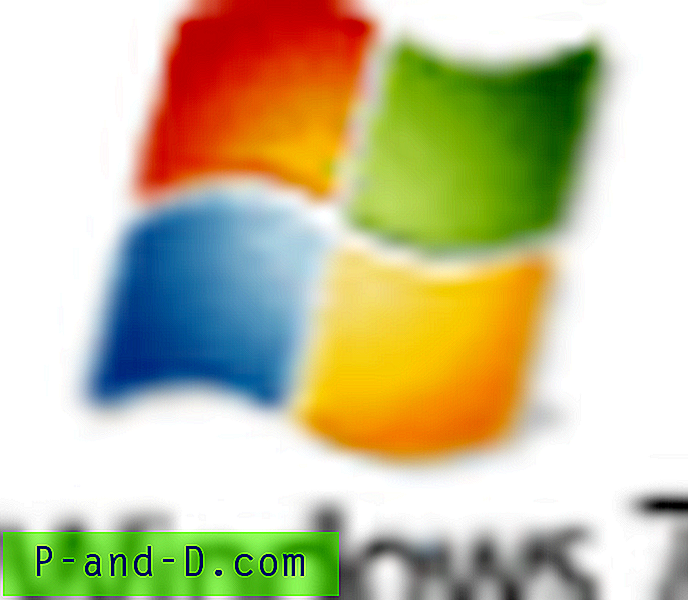



![Windows Defender: niektóre ustawienia są zarządzane przez Twoją organizację [Poprawka]](http://p-and-d.com/img/microsoft/127/windows-defender-some-settings-are-managed-your-organization.jpg)